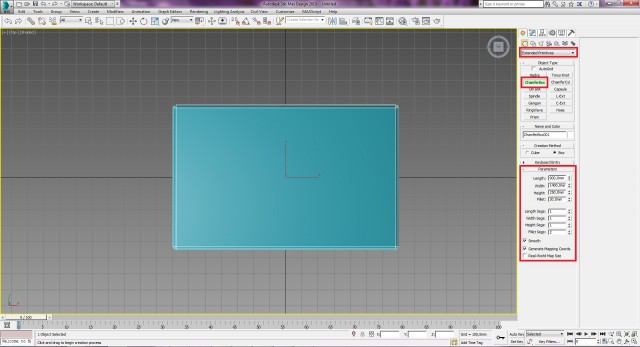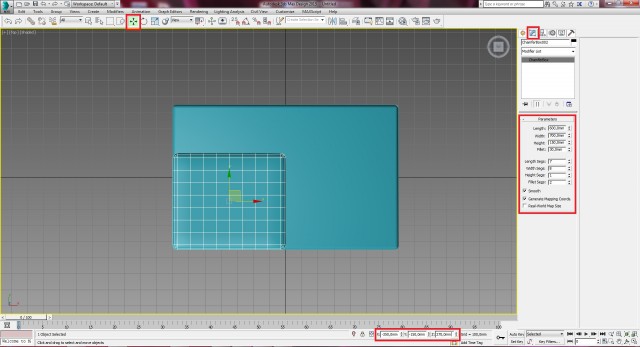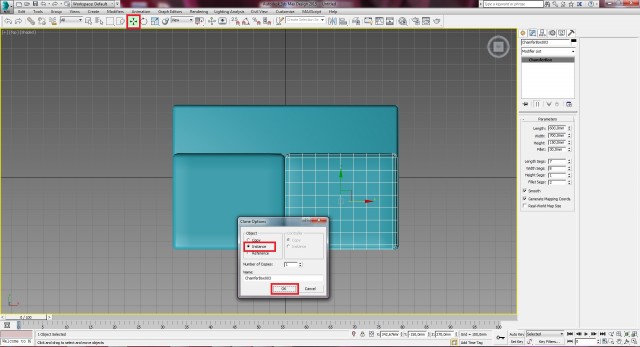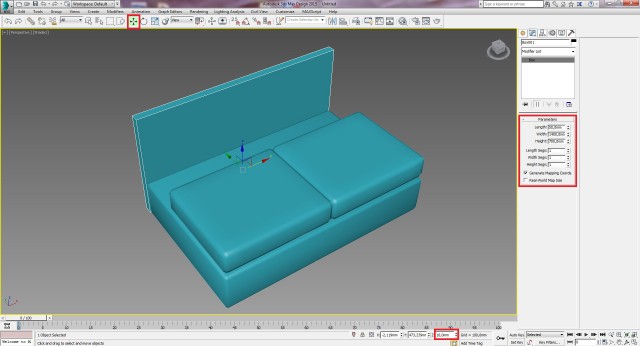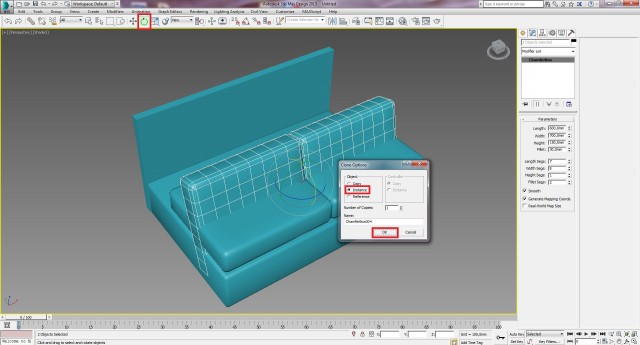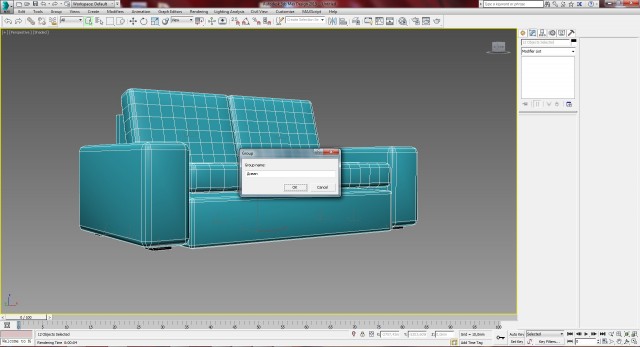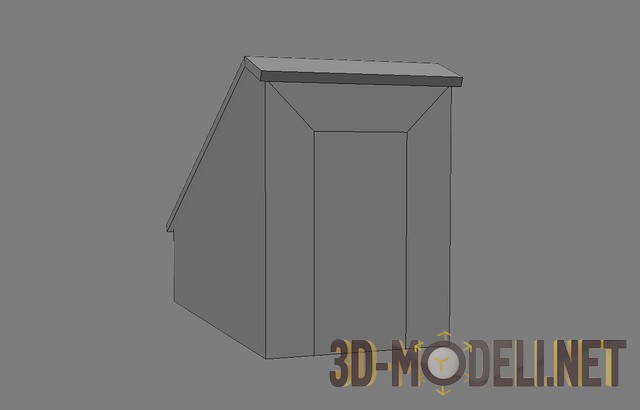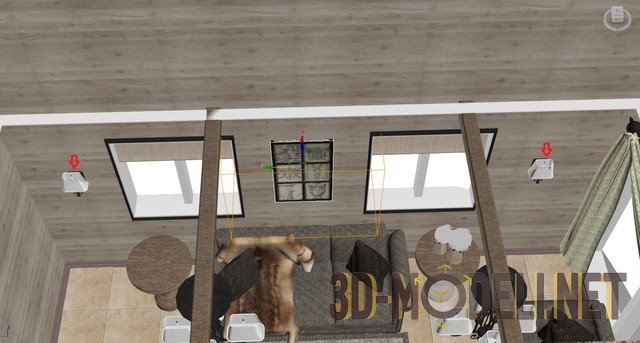В этом, достаточно небольшом уроке, который предназначен в основном для новичков, мы создадим несложный диван, к которому потом применим текстуру. Урок рассчитан на «совсем зеленых» пользователей 3ds Max и будет полезен для знакомства с некоторыми элементами интерфейса программы и развития навыков создания объектов из примитивов.
Шаг-1. Подготовка к работе.
Создаём новую сцену. Если же у Вас уже открыта сцена, то перейдите в меню File и воспользуйтесь командой Reset. Также в качестве единиц измерений в пункте меню Customize -> Units Setup выберите миллиметры.
Шаг-2.
Переходим в вид Top (клавиша T на клавиатуре), заходим в группу Extended Primitives (расширенные примитивы) и создаём объект Chamfer Box – это будет основой нашего будущего дивана. Далее выставляем для этого объекта нужные размеры (900, 1400, 250, 20). Также выставляем нужное количество сегментов (1, 1, 1, 2). Расположите объект в начале координат, для этого возьмите инструмент Select and Move и внизу в числовых полях введите значения: 0 по Х, 0 по Y и по Z введите 20 мм. для ножек.
Шаг-3.
Следующим шагом делаем диванные подушки. Переходим в вид Top, выбираем опять объект Chamfer Box из расширенных примитивов и строем его с размерами (600, 700, 150, 30), количество сегментов выставляем (7, 8, 1, 2). Далее выбираем инструмент Select and Move, в координатных полях задаём следующие значения (-350, -150, 270).
Шаг-4.
Скопируем нашу подушку, для этого, возьмём инструмент Select and Move, и нажав и удерживая клавишу Shift перемещаем объект по координате X для копирования его. В появившимся окне Clone Options выберите вариант клонирования Instance, после сего нажмите OK, как показано на рисунке ниже.
Шаг-5.
Основа с двумя подушками у нас уже есть, теперь создадим заднюю спинку для нашего дивана. Для это переходит в вид Top, далее переходим на вкладку Create (Создание) в Standard Primitives (Стандартные примитивы), выбираем объект Box и рисуем его со следующими размерами (50, 1400, 700, 10), также выставляем количество сегментов (1, 1, 1). После этого выбираем инструмент перемещения Select and Move и перемещаем данный объект к задней части дивана, по оси Z можно приподнять нашу спинку на 10 мм, как показано на рисунке ниже.
Шаг-6.
Далее создадим ещё 2 подушки для нашей спинки. Мы не будем их создать с самого начала, а просто скопируем 2 наши уже готовые подушки и с помощью инструмента поворота расположим их в нужном месте.
Итак, выделите на две готовые подушки, для этого нажмите клавишу Ctrl и кликните мышкой по двум объектам подушек. После этого берём инструмент поворота Select or Rotate, зажимаем клавишу Shift и поворачиваем наши подушки тем самым клонируя их, как и в шаге 4, выбираем режим клонирования Instance.
Шаг-7.
После копирования и разворота наших двух объектов осталось подвинуть их на нужное место так, чтобы они не пересекались с другими объектами. Выставьте спинки так, чтобы они выглядели как на рисунке ниже.
Шаг-8.
Следующим делаем подлокотники для нашего дивана. Для этого переходим в вид Top и строем новый объект Chamfer Box со следующими размерами (950, 250, 500, 35) и количеством сегментов (1, 1, 1, 2). Выставляем данный подлокотник в нужное место и поднимаем его по оси Z на 20 мм. После выставления данного объекта на место подлокотника, выделите его и скопируйте в противоположную сторону дивана в режиме Instance. Результат Вы видите на рисунке ниже.
Шаг-9.
Создаём ножки для дивана. Для этого, переходим в вид Top, для удобства переходим в режим отображения Wireframe (клавиша F3), и под подлокотником рисуем Box с размерами (100, 100, 20) и выставляем количество сегментов (1, 1, 1). Расположим этот Box под подлокотником с одного края, затем скопирует его как Instance и расположим у другого края. После чего выделим сразу две ножки и по оси Х, перенесём и скопирует их под второй подлокотник, сделаем их также Instance. После чего можно выделить все ножки и назначить им чёрный цвет. Смотрите рисунок ниже.
После чего можно перейти опять в режим Shaded (клавиши F3), также можно перейти в перспективный вид (клавиша P), чтобы посмотреть что получилось.
Шаг 10.
После того, как диван полностью готов, нужно объединить все объекты в единую группу. Для этого выделите все объекты в сцене и перейдите в меню Group->Group, затем ввести имя, например «Диван» и нажать ОК. После этого все объекты в сцене объединились в единый объект.
Посмотрите другие наши уроки по 3ds Max для новичков: